Suse11双网卡绑定(SOP)
Solaris 配置IPMP(双网卡绑定)

Solaris 配置IPMP(双网卡绑定)使用IPMP实现网卡负载(网卡负载就是需要两张网卡共用一个IP地址实现网卡灾备功能)。
修/etc/hosts、/etc/hostname.bge0、/etc/hostname.bge1、/etc/defaultrouter、/etc/netmasks 五个文件,具体配置如下:使用Solaris 10 的IPMP实现网卡负载均衡功能,网卡负载均衡即使用两个或两个以上的网卡共用一个IP地址,实现网卡灾备的功能。
在本例中实现此项功能需要配置/etc/hosts、/etc/hostname.vmxnet0、/etc/hostname.vmxnet1、/etc/defaultrouter、/etc/netmasks 等五个文件。
以下过程为配置过程:1.验证系统的版本# uname -aSunOS Solaris10 5.10 Generic_118855-33 i86pc i386 i86pc或# cat /etc/releaseSolaris 10 11/06 s10x_u3wos_10 X86Copyright 2006 Sun Microsystems, Inc. All Rights Reserved.Use is subject to license terms.Assembled 14 November 20062.修改EPROM中的local -mac -address?= 的参数值,设置网卡使用自身的MAC地址,重启后生效。
#eeprom local-mac-address?=true注意:此命令在解除ipmp 时是否需要更改3.设置子网掩码# vi /etc/netmasks192.1.1.0 255.255.255.04.编辑/etc/hosts 文件# vi /etc/hosts## Internet host table#127.0.0.1 localhost192.1.1.200 Solaris10 #此地址为将要虚拟出来用于服务的IP地址########configure for ipmp################192.1.1.201 Solaris10-test1 #test ip 1 #此地址为vmxnet0 的实际地址192.1.1.202 Solaris10-test2 #test ip 2 #此地址为vmxnet1 的实际地址##########################################5.编辑/etc/hostname.vmxnet0# vi /etc/hostname.vmxnet0Solaris10 netmask + broadcast + group fzu1 up addif Solaris10-test1 netmask + broadcast + deprecated - failover up注意:Solaris10为系统主机名Solaris10-test1用于本次测试的ip地址fzu1为本次测试的IPMP 的组名以上命令解释:Solaris10 用于本案例的主机名称netmask + 子网掩码由文件/etc/netmasks 和/etc/hostname.vmxnet0 计算的出broadcast + 广播地址由文件/etc/netmasks 和/etc/hostname.vmxnet0 计算的出group fzu1 设置本案例中的IPMP 组名为fzu1addif Solaris10-test1 增加一个以Solaris10-test1 的子接口deprecated 标志此为一个测试用端口并不用于服务- failover 标志此逻辑接口不用于故障切换up 标志此逻辑接口启动6.编辑/etc/hostname.vmxnet1# vi /etc/hostname.vmxnet1Solaris10-test2 netmask + broadcast + group fzu1 deprecated - failover up注意:Solaris10为系统主机名Solaris10-test1用于本次测试的ip地址fzu1为本次测试的IPMP 的组名以上命令解释:Solaris10-test2 设置一个用于本案例的Solaris10-test2 的子接口netmask + 子网掩码由文件/etc/netmasks 和/etc/hostname.vmxnet1 计算的出broadcast + 广播地址由文件/etc/netmasks 和/etc/hostname.vmxnet1 计算的出group fzu1 设置本案例中的IPMP 组名为fzu1deprecated 标志此为一个测试用端口并不用于服务- failover 标志此逻辑接口不用于故障切换?是否不应该使用-failover 而使用failover呢??up 标志此逻辑接口启动8.设置/etc/defaultrouter# vi /etc/defaultrouter192.1.1.253#默认网关,IPMP会通过ping网关来检测主网卡是否正常,ping不通网关会进行切换网卡7.测试使用如下命令强行使网卡切换#if_mpadm -d pcn2下重新启用网卡#if_mpadm -r pcn2可以观察到网卡地址的切换,现象如下:root:/#ifconfig -alo0: flags=2001000849<UP,LOOPBACK,RUNNING,MULTICAST,IPv4,VIRTUAL> mtu 8232 index 1 inet 127.0.0.1 netmask ff000000vmxnet0: flags=1000843<UP,BROADCAST,RUNNING,MULTICAST,IPv4> mtu 1500 index 2 inet 192.1.1.200 netmask ffffff00 broadcast 192.1.1.255groupname fzu1ether 0:c:29:b3:21:d3vmxnet0:1: flags=1040842<BROADCAST,RUNNING,MULTICAST,DEPRECATED,IPv4> mtu 1500 index 2inet 192.1.1.201 netmask ffffff00 broadcast 192.1.1.255vmxnet1: flags=1040842<BROADCAST,RUNNING,MULTICAST,DEPRECATED,IPv4> mtu 1500 index 3inet 192.1.1.202 netmask ffffff00 broadcast 192.1.1.255groupname fzu1ether 0:c:29:b3:21:ddroot:/#if_mpadm -d vmxnet0root:/#ifconfig -alo0: flags=2001000849<UP,LOOPBACK,RUNNING,MULTICAST,IPv4,VIRTUAL> mtu 8232 index 1 inet 127.0.0.1 netmask ff000000vmxnet0: flags=89000842<BROADCAST,RUNNING,MULTICAST,IPv4,NOFAILOVER,OFFLINE> mtu 0 index 2inet 0.0.0.0 netmask 0groupname fzu1ether 0:c:29:b3:21:d3vmxnet1: flags=1040842<BROADCAST,RUNNING,MULTICAST,DEPRECATED,IPv4> mtu 1500 index 3inet 192.1.1.202 netmask ffffff00 broadcast 192.1.1.255groupname fzu1ether 0:c:29:b3:21:ddvmxnet1:1: flags=1000843<UP,BROADCAST,RUNNING,MULTICAST,IPv4> mtu 1500 index 3 inet 192.1.1.200 netmask ffffff00 broadcast 192.1.1.255vmxnet1:2: flags=1040842<BROADCAST,RUNNING,MULTICAST,DEPRECATED,IPv4> mtu 1500 index 3inet 192.1.1.201 netmask ffffff00 broadcast 192.1.1.255root:/#if_mpadm -r vmxnet0root:/#ifconfig -alo0: flags=2001000849<UP,LOOPBACK,RUNNING,MULTICAST,IPv4,VIRTUAL> mtu 8232 index 1 inet 127.0.0.1 netmask ff000000vmxnet0: flags=1000843<UP,BROADCAST,RUNNING,MULTICAST,IPv4> mtu 1500 index 2 inet 192.1.1.200 netmask ffffff00 broadcast 192.1.1.255groupname fzu1ether 0:c:29:b3:21:d3vmxnet0:1: flags=1040842<BROADCAST,RUNNING,MULTICAST,DEPRECATED,IPv4> mtu 1500 index 2inet 192.1.1.201 netmask ffffff00 broadcast 192.1.1.255vmxnet1: flags=1040842<BROADCAST,RUNNING,MULTICAST,DEPRECATED,IPv4> mtu 1500 index 3inet 192.1.1.202 netmask ffffff00 broadcast 192.1.1.255groupname fzu1ether 0:c:29:b3:21:dd。
服务器 windows-intel双网卡绑定
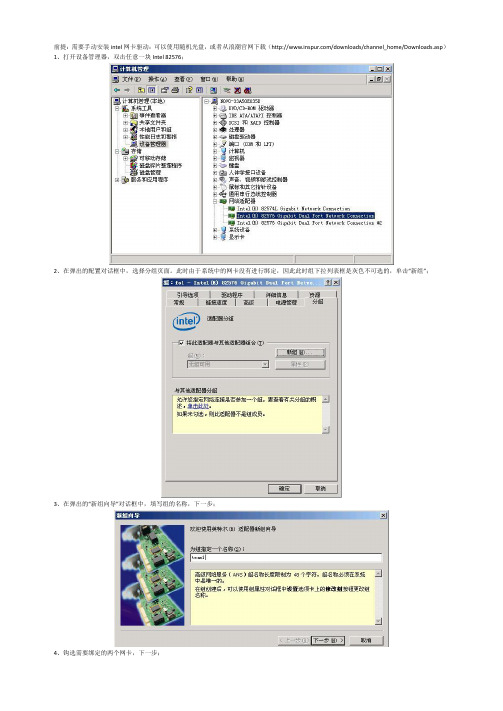
适应性负载平衡(ALB) 在交换器端口、电缆或适配器发生故障时提供传输通信量的负载平衡及容错。 Intel(R) PROSet 分析各成员适配器的传输负载并在成员适配器之间平衡通信量。一个适配器接受所有接收通信量。 ALB 组有用于接收负载平衡 (RLB) 的选项。RLB 允许组在所有成员适配器之间平衡接收通信量。RLB 默认启用。 可以为组选择主适配器和次适配器,但在 RLB 禁用的情况下则不是必需的。如果启用了 RLB,则会自动指派主适配器。
8、同时弹出的还有 team1 的属性对话框,单击设置页面,可以看到其中一块网卡状态为“活动”,另一块网卡装状态为“待命”。在此界面中还可进 行删除组和修改组的操作,单击“修改组”;
9、在弹出的对话框中,可以设置双网卡的主从关系,如不进行设定,此关系是不固定的。即:当断掉当前活动状态的主网口时,待命的网口将接 替主网口的位置,对外提供服务,并成为主网口。当之前断开的网口恢复后,主从关系不会改变,该网口变为待命状态。
五、 交换器容错
交换器容错 (SFT) 跨交换器提供冗余。在交换器端口、电缆或适配器发生故障时,连接到一个交换器的适配器会自动故障恢复转到与另一个交换 器连接的待命适配器上。 英特尔 PROSet 将一个适配器选为活动适配器,而其他的适配器为待命适配器。可以为组选择主适配器和次适配器,但不是必需的。
四、 IEEE 802.3ad 动态链接聚合
IEEE 802.3ad 动态链接聚合是一项用于提高交换器之间或服务器和交换器之间吞吐量的 IEEE 标准。达到这一目的的方法是通过动态设置边界或通 道将若干端口聚合一起并显示为使用链接聚合控制协议 (LACP) 的单个链接。这样会提高链接的总带宽,并在交换器端口、电缆或适配器发生故 障时提供容错。 可以为此组选择主适配器和次适配器,但不是必需的。
SUSE-11图形界面操作双网卡绑定

SUSE 11图形界面操作双网卡绑定1.输入yast2登入图形界面,选择Network Settings点击进去2.选择Overview中Add,进去选择Bond,并进行网卡命名后进行下一步3.在静态地址中输入你所需要指定的IP,选择Bond Slaves4.将两块网卡选择为绑定网卡,并选择参数。
(下面会将每个参数作解释,根据实际需求选择)balance-rr (mode=0)轮转(Round-robin)策略:从头到尾顺序的在每一个slave接口上面发送数据包。
本模式提供负载均衡和容错的能力。
active-backup(mode=1)活动-备份(主备)策略:在绑定中,只有一个slave被激活。
当且仅当活动的slave 接口失败时才会激活其他slave。
为了避免交换机发生混乱此时绑定的MAC地址只有一个外部端口上可见。
在bongding的2.6.2及其以后的版本中,主备模式下发生一次故障迁移时,bonding将在新激活的slave上会送一个或者多个gratuitous ARP.bonding的主salve接口上以及配置在接口上的所有VLAN接口都会发送gratuitous ARP,只要这些接口上配置了至少一个IP地址。
VLAN接口上发送的的gratuitous ARP将会附上适当的VLAN id。
本模式提供容错能力,primary option,documented below会影响本模式的行为。
balance-xor(mode=2)XOR策略:基于所选择的传送hash策略。
本模式提供负载均衡和容错的能力。
broadcast(mode=3)广播策略:在所有的slave接口上传送所有的报文。
本模式提供容错能力。
802.3ad(mode=4)IEEE 802.3ad 动态链路聚合。
创建共享相同的速率和双工模式的聚合组。
能根据802.3ad 规利用所有的slave来建立聚合链路。
Salve的出站选择取决于传输的hash策略,默认策略是简单的XOR策略,而hash策略则可以通xmit_hash_policy选项加以改变。
SUSE-11图形界面操作双网卡绑定

SUSE 11图形界面操作双网卡绑定1.输入yast2登入图形界面,选择Network Settings点击进去2.选择Overview中Add,进去选择Bond,并进行网卡命名后进行下一步3.在静态地址中输入你所需要指定的IP,选择Bond Slaves4.将两块网卡选择为绑定网卡,并选择参数。
(下面会将每个参数作解释,根据实际需求选择)balance-rr (mode=0)轮转(Round-robin)策略:从头到尾顺序的在每一个slave接口上面发送数据包。
本模式提供负载均衡和容错的能力。
active-backup(mode=1)活动-备份(主备)策略:在绑定中,只有一个slave被激活。
当且仅当活动的slave 接口失败时才会激活其他slave。
为了避免交换机发生混乱此时绑定的MAC地址只有一个外部端口上可见。
在bongding的2.6.2及其以后的版本中,主备模式下发生一次故障迁移时,bonding将在新激活的slave上会送一个或者多个gratuitous ARP.bonding的主salve接口上以及配置在接口上的所有VLAN接口都会发送gratuitous ARP,只要这些接口上配置了至少一个IP地址。
VLAN接口上发送的的gratuitous ARP将会附上适当的VLAN id。
本模式提供容错能力,primary option,documented below会影响本模式的行为。
balance-xor(mode=2)XOR策略:基于所选择的传送hash策略。
本模式提供负载均衡和容错的能力。
broadcast(mode=3)广播策略:在所有的slave接口上传送所有的报文。
本模式提供容错能力。
802.3ad(mode=4)IEEE 802.3ad 动态链路聚合。
创建共享相同的速率和双工模式的聚合组。
能根据802.3ad 规利用所有的slave来建立聚合链路。
Salve的出站选择取决于传输的hash策略,默认策略是简单的XOR策略,而hash策略则可以通xmit_hash_policy选项加以改变。
Suse_linux网卡绑定bonding方法

Suse Linux系统的网卡冗余bonding方法有两种:一种是在命令模式下直接配置,一种是用Suse 系统里面的yast管理工具对网络配置里面直接绑定。
Yast 管理工具进去之后可以看到已通电网卡,直接编辑设置为绑定网卡,再添加bond0网卡,直接进行绑定设置即可。
下面介绍命令模式绑定的步骤:首先确定有两块以上的网卡ifconfig –a1.在/etc/sysconfig/network/ 建立一个ifcfg-bond0 。
ifcfg-bond0文件名是启用网卡时,优先使用模式的配置文件BONDING_MASTER='yes'BONDING_MODULE_OPTS='mode=active-backup miimon=100' ##主备状态BONDING_SLAVE0='eth0' ##根据环境而定BONDING_SLAVE1='eth1' ##根据环境而定BOOTPROTO='static'BROADCAST=''ETHTOOL_OPTIONS=''IPADDR='192.168.217.128/24' ## 根据环境而定MTU=''NAME=''NETWORK=''REMOTE_IPADDR=''STARTMODE='auto'USERCONTROL='no'2.新建了ifcfg-bond0 这个文件配置写好之后,重启网络服务:rcnetwork restartIfconfig 会看到如下信息:Bond0,eth0,eth1 的MAC地址都是一样的运行cat /proc/net/bonding/bond0会看到如下信息如果绑定不成功/proc/net/bonding/不会有bond0这个文件这里可以看到绑定信息,以及两块网卡的真实MAC地址,可以看出eth0是主卡,因为MAC地址用的是eth0的地址。
Suse Linux系统的网卡冗余bonding新方法

Suse Linux系统的网卡冗余bonding新方法以下介绍的Suse Linux系统对网卡的绑定方式,是Suse厂家提供的一种官方方法。
特点的简便、适用,在运行过程中不易导致IP地址的丢失。
在今后的开局过程中推荐使用该方法来对网口进行绑定。
对网卡绑定的步骤如下:1,上传ifcfg-bond0到/etc/sysconfig/network 。
ifcfg-bond0文件名是Suse启动网卡时,优先使用模式的配置文件2,YaST->网络设备->网卡。
把需要绑定的网卡进行设定操作,完成设定操作后在/etc/sysconfig/network里就可以看到相关的ifcfg-eth-id-【mac】文件。
如:ifcfg-eth-id-00:1e:0b:be:95:983,查看网卡配置信息的目录:wxmrc14:/etc/sysconfig/network # ls. if-up.d ifcfg-lo scripts.. ifcfg-bond0 ifcfg.template update-log config ifcfg-eth-bus-pci-0000:0b:00.0 ifcfgeth0 update-log.debug dhcp ifcfg-eth-id-00:1e:0b:be:95:98 ifroute-lo wirelessif-down.d ifcfg-eth-id-00:1e:0b:be:95:9a providers4,两块网卡的启动模式修改为:none,目的是网卡启动时不使用DHCP模式。
wxmrc14:/etc/sysconfig/network # vi ifcfg-eth-id-00\:1e\:0b\:be\:95\:98 BOOTPROTO='dhcp'MTU=''REMOTE_IPADDR=''STARTMODE='onboot'UNIQUE='Ddhb.sWQdX4kVaYC'_nm_name='bus-pci-0000:05:00.0'5,再在/etc/init.d/network的start段的后面加上网关(SP03的补丁系统大约在462行):route add default gw **.*.*.*(网关IP)6,重启,使网卡配置生效。
网卡bond绑定
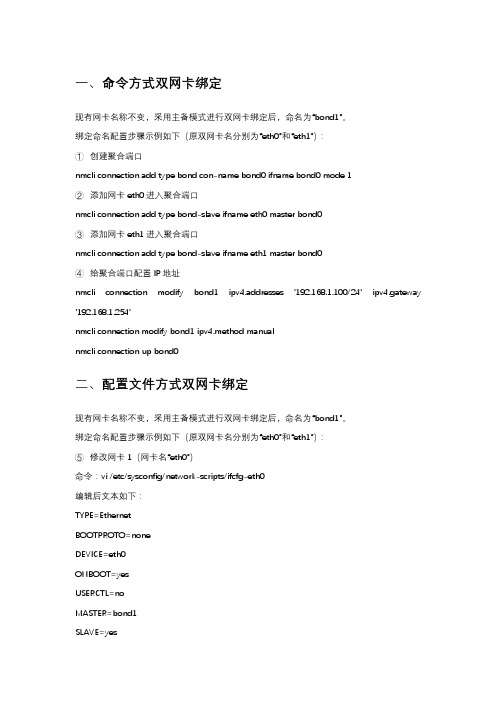
一、命令方式双网卡绑定现有网卡名称不变,采用主备模式进行双网卡绑定后,命名为“bond1”。
绑定命名配置步骤示例如下(原双网卡名分别为“eth0”和“eth1”):①创建聚合端口nmcli connection add type bond con-name bond0 ifname bond0 mode 1②添加网卡eth0进入聚合端口nmcli connection add type bond-slave ifname eth0 master bond0③添加网卡eth1进入聚合端口nmcli connection add type bond-slave ifname eth1 master bond0④给聚合端口配置IP地址nmcli connection modify bond1 ipv4.addresses '192.168.1.100/24' ipv4.gateway '192.168.1.254'nmcli connection modify bond1 ipv4.method manualnmcli connection up bond0二、配置文件方式双网卡绑定现有网卡名称不变,采用主备模式进行双网卡绑定后,命名为“bond1”。
绑定命名配置步骤示例如下(原双网卡名分别为“eth0”和“eth1”):⑤修改网卡1(网卡名“eth0”)命令:vi /etc/sysconfig/network-scripts/ifcfg-eth0编辑后文本如下:TYPE=EthernetBOOTPROTO=noneDEVICE=eth0ONBOOT=yesUSERCTL=noMASTER=bond1SLAVE=yes⑥修改网卡2(网卡名“eth1”)。
命令:vi /etc/sysconfig/network-scripts/ifcfg-eth1编辑后文本如下:TYPE=EthernetBOOTPROTO=noneDEVICE=eth1ONBOOT=yesUSERCTL=noMASTER=bond1SLAVE=yes⑦新建绑定配置命令:touch /etc/sysconfig/network-scripts/ifcfg-bond1 命令:vi /etc/sysconfig/network-scripts/ifcfg-bond1编辑后文本如下:TYPE=BondBOOTPROTO=staticDEVICE=bond1ONBOOT=yesIPADDR=192.168.8.8NETMASK=255.255.255.0GATEWAY=192.168.8.1USERCTL=noBONDING_MASTER=yesBONDING_OPTS="mode=1 miimon=100"⑧创建绑定配置文件(bonding.conf)命令:vi /etc/modprobe.d/bonding.conf 编辑后文本如下:alias bond1 bondingoptions bond1 mode=1 miimon=100⑨更新加载绑定模块命令:modprobe bonding⑩查看更新加载结果命令:lsmod | grep bonding显示以下结果表明加载成功。
网卡绑定全攻略
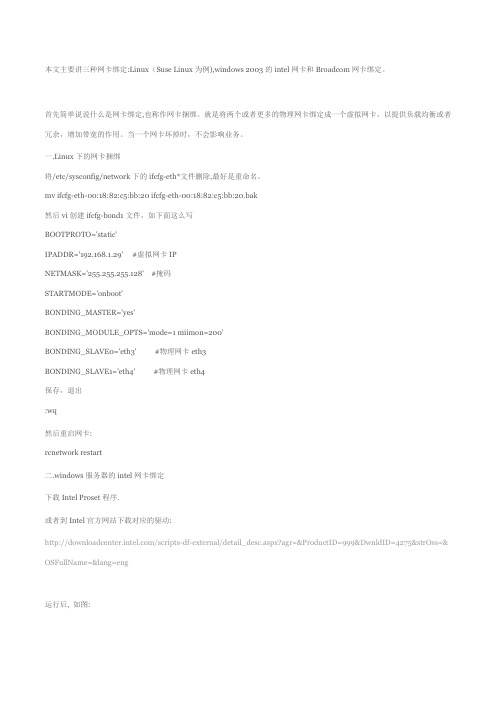
本文主要讲三种网卡绑定:Linux(Suse Linux为例),windows 2003的intel网卡和Broadcom网卡绑定。
首先简单说说什么是网卡绑定,也称作网卡捆绑。
就是将两个或者更多的物理网卡绑定成一个虚拟网卡,以提供负载均衡或者冗余,增加带宽的作用。
当一个网卡坏掉时,不会影响业务。
一.Linux下的网卡捆绑将/etc/sysconfig/network下的ifcfg-eth*文件删除,最好是重命名。
mv ifcfg-eth-00:18:82:c5:bb:20 ifcfg-eth-00:18:82:c5:bb:20.bak然后vi创建ifcfg-bond1文件,如下面这么写BOOTPROTO='static'IPADDR='192.168.1.29' #虚拟网卡IPNETMASK='255.255.255.128' #掩码STARTMODE='onboot'BONDING_MASTER='yes'BONDING_MODULE_OPTS='mode=1 miimon=200'BONDING_SLAVE0='eth3' #物理网卡eth3BONDING_SLAVE1='eth4' #物理网卡eth4保存,退出:wq然后重启网卡:rcnetwork restart二.windows服务器的intel网卡绑定下载Intel Proset程序.或者到Intel官方网站下载对应的驱动:/scripts-df-external/detail_desc.aspx?agr=&ProductID=999&DwnldID=4275&strOss=& OSFullName=&lang=eng运行后, 如图:点击install.点击"Done".点击Finish.就会看到右下角有一个这样的图标:中间如网卡状的即是。
Redhat双网卡绑定(SOP)
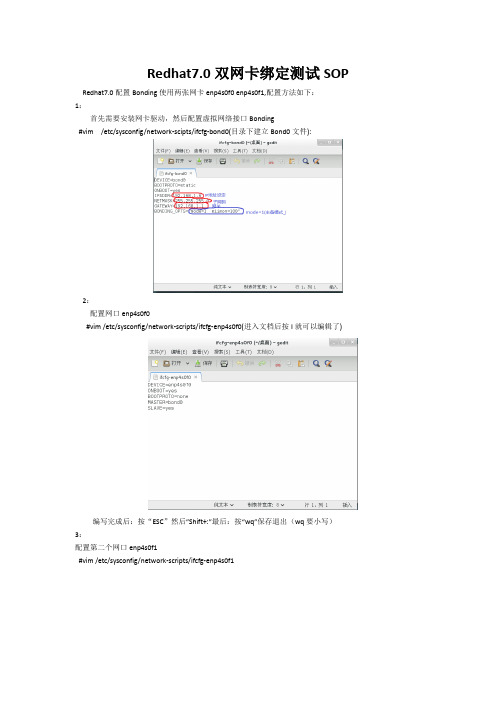
Redhat7.0双网卡绑定测试SOP Redhat7.0配置Bonding使用两张网卡enp4s0f0 enp4s0f1,配置方法如下:1:首先需要安装网卡驱动,然后配置虚拟网络接口Bonding#vim /etc/sysconfig/network-scipts/ifcfg-bond0(目录下建立Bond0文件):2:配置网口enp4s0f0#vim /etc/sysconfig/network-scripts/ifcfg-enp4s0f0(进入文档后按I就可以编辑了)编写完成后:按“ESC”然后”S hift+:”最后:按“wq”保存退出(wq要小写)3:配置第二个网口enp4s0f1#vim /etc/sysconfig/network-scripts/ifcfg-enp4s0f14:添加配置命令用命令#vim /etc/modprobe.d/bonding.conf添加:①mode=1为主备模式,只有一个网卡工作,一个网卡出问题后才启用另外的。
②mode=0为负载均衡模式,两个网卡都同时工作。
③miimon=100每100毫秒检测网卡之间是否连通,如不通则使用另外的链路5:加载模块输入命令:modprobe bonding确认模块是否加载成功输入命令:lsmod | grep bonding输入完后会出现:bonding XXXXX(几个数字) 0表示加载成功6:重启网卡输入命令:servic network restart(跟suse11命令不同) 7:重启成功后打开界面输入:ifconfig这时3个IP都是一样的,表示绑定成功8:打开右上角网络设置,编辑bond0保存退出。
9:关闭防火墙:输入命令:systemctl stop fiewalld.service (停用firewall)输入命令:systemctl disable firewalld.service(禁止firewall开机启动)10:重启系统完成此时enp4s0f1为主网口,enp4s0f0为备用网口,链接网络时拔掉主网口enp4s0f1后网络会停顿5-7秒然后备用网口enp4s0f0开始工作。
suse双网卡做法
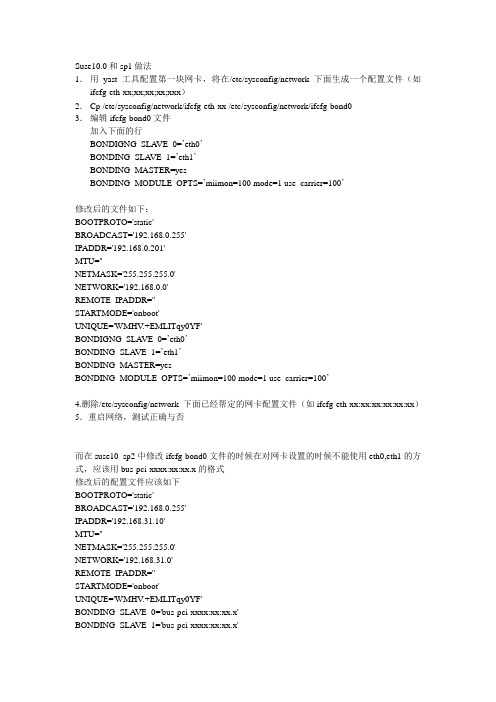
Suse10.0和sp1做法1.用yast工具配置第一块网卡,将在/etc/sysconfig/network下面生成一个配置文件(如ifcfg-eth-xx;xx;xx;xx;xxx)2.Cp /etc/sysconfig/network/ifcfg-eth-xx /etc/sysconfig/network/ifcfg-bond03.编辑ifcfg-bond0文件加入下面的行BONDIGNG_SLA VE_0=’eth0’BONDING_SLA VE_1=’eth1’BONDING_MASTER=yesBONDING_MODULE_OPTS=’miimon=100 mode=1 use_carrier=100’修改后的文件如下:BOOTPROTO='static'BROADCAST='192.168.0.255'IPADDR='192.168.0.201'MTU=''NETMASK='255.255.255.0'NETWORK='192.168.0.0'REMOTE_IPADDR=''STARTMODE='onboot'UNIQUE='WMHV.+EMLITqy0YF'BONDIGNG_SLA VE_0=’eth0’BONDING_SLA VE_1=’eth1’BONDING_MASTER=yesBONDING_MODULE_OPTS=’miimon=100 mode=1 use_carrier=100’4.删除/etc/sysconfig/network 下面已经帮定的网卡配置文件(如ifcfg-eth-xx:xx:xx:xx:xx:xx)5.重启网络,测试正确与否而在suse10 sp2中修改ifcfg-bond0文件的时候在对网卡设置的时候不能使用eth0,eth1的方式,应该用bus-pci-xxxx:xx:xx.x的格式修改后的配置文件应该如下BOOTPROTO='static'BROADCAST='192.168.0.255'IPADDR='192.168.31.10'MTU=''NETMASK='255.255.255.0'NETWORK='192.168.31.0'REMOTE_IPADDR=''STARTMODE='onboot'UNIQUE='WMHV.+EMLITqy0YF'BONDING_SLA VE_0='bus-pci-xxxx:xx:xx.x'BONDING_SLA VE_1='bus-pci-xxxx:xx:xx.x'BONDING_MASTER=yesBONDING_MODULE_OPTS='miimon=100 mode=1 use_carrier=0'注:bus-pci参数可以到yast-->netdevice-->netcard-->advance里查询配置完后重启网络,测试!注意:在suse10.0中配置完毕后,在yast中不能看到bond0的信息,但在suse10 sp2中能够在yast中看到bond0的配置信息。
suse linux双网卡绑定设置详解
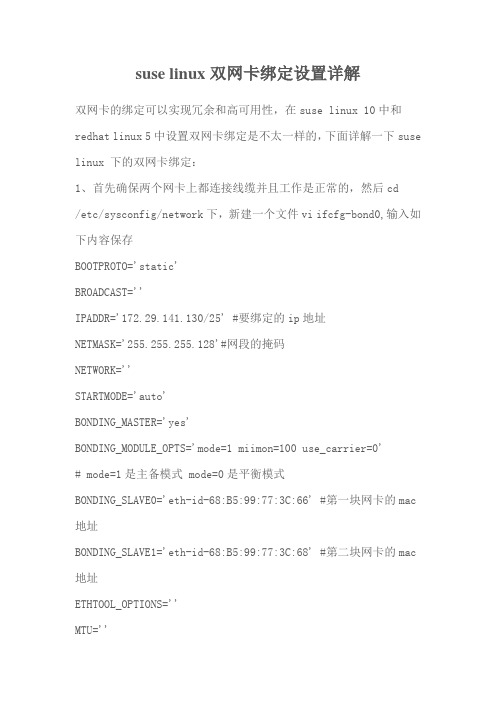
suse linux双网卡绑定设置详解双网卡的绑定可以实现冗余和高可用性,在suse linux 10中和redhat linux 5中设置双网卡绑定是不太一样的,下面详解一下suse linux 下的双网卡绑定:1、首先确保两个网卡上都连接线缆并且工作是正常的,然后cd/etc/sysconfig/network下,新建一个文件vi ifcfg-bond0,输入如下内容保存BOOTPROTO='static'BROADCAST=''IPADDR='172.29.141.130/25' #要绑定的ip地址NETMASK='255.255.255.128'#网段的掩码NETWORK=''STARTMODE='auto'BONDING_MASTER='yes'BONDING_MODULE_OPTS='mode=1 miimon=100 use_carrier=0'# mode=1是主备模式 mode=0是平衡模式BONDING_SLAVE0='eth-id-68:B5:99:77:3C:66' #第一块网卡的mac 地址BONDING_SLAVE1='eth-id-68:B5:99:77:3C:68' #第二块网卡的mac 地址ETHTOOL_OPTIONS=''MTU=''NAME=''REMOTE_IPADDR=''USERCONTROL='no'2、使用yast进入网卡的配置界面,把原有的两块网卡设置为没有ip3 、注意网关的配置,使用yast进入路由设置界面,在这里可以配置网关。
4、然后输入rcnetwork restart重启网络服务5、然后输入cat /proc/net/bonding/bond0看网卡工作状态,看到bond0,eth0,eth1都是正常的就ok 了。
双网卡绑定
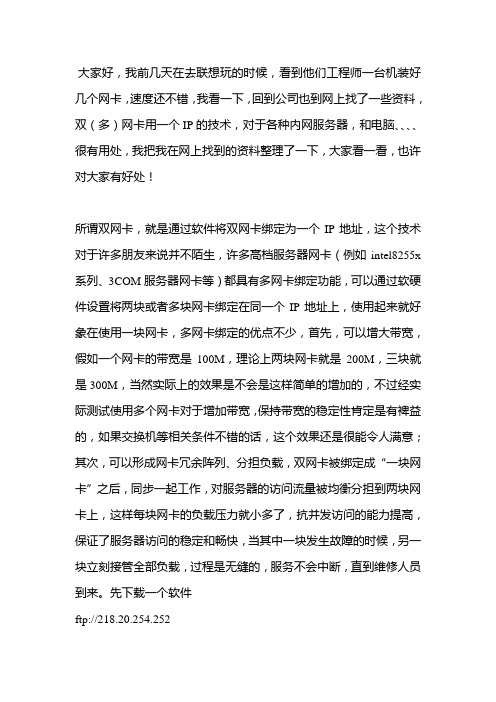
大家好,我前几天在去联想玩的时候,看到他们工程师一台机装好几个网卡,速度还不错,我看一下,回到公司也到网上找了一些资料,双(多)网卡用一个IP的技术,对于各种内网服务器,和电脑、、、、很有用处,我把我在网上找到的资料整理了一下,大家看一看,也许对大家有好处!所谓双网卡,就是通过软件将双网卡绑定为一个IP地址,这个技术对于许多朋友来说并不陌生,许多高档服务器网卡(例如intel8255x 系列、3COM服务器网卡等)都具有多网卡绑定功能,可以通过软硬件设臵将两块或者多块网卡绑定在同一个IP地址上,使用起来就好象在使用一块网卡,多网卡绑定的优点不少,首先,可以增大带宽,假如一个网卡的带宽是100M,理论上两块网卡就是200M,三块就是300M,当然实际上的效果是不会是这样简单的增加的,不过经实际测试使用多个网卡对于增加带宽,保持带宽的稳定性肯定是有裨益的,如果交换机等相关条件不错的话,这个效果还是很能令人满意;其次,可以形成网卡冗余阵列、分担负载,双网卡被绑定成“一块网卡”之后,同步一起工作,对服务器的访问流量被均衡分担到两块网卡上,这样每块网卡的负载压力就小多了,抗并发访问的能力提高,保证了服务器访问的稳定和畅快,当其中一块发生故障的时候,另一块立刻接管全部负载,过程是无缝的,服务不会中断,直到维修人员到来。
先下载一个软件ftp://218.20.254.252下载完软件,先不忙安装,咱们还是先准备好硬件。
第一部分:硬件安装虽然,理论上讲绑定越多网卡在一起,最终效果提升就越明显,但是考虑到复杂程度,这里就以绑定双网卡为例进行说明,如果读者觉得好玩,兴致很高的话,按照下面方法愿意绑定多少就绑定多少个网卡,其实一般同一台服务器,绑定2-3块网卡也就够了,太多了,据说因为链路聚合的先天缺点,会过多占用服务器资源,反过来会影响服务器速度(关于这个我没实验,不过我觉得凡事都离不开物极必反的道理,适度最好)。
SUSE网口绑定设置

SUSE网口绑定设置1.1 SUSE 网口绑定设置以SLES 11SP1系统下进行网口绑定为例,其它版本的suse亦可参照以下步骤。
1.1.1操作步骤1.1.2驱动确认默认网口绑定的驱动(bonding driver)在系统中已经作为模块形式存在,但是没有自动加载。
可以通过modprobe bonding加载。
1.1.3创建网口的配置文件以RH2285板载网口为例,这里系统识别到两个网口分别为eth0、eth1,我们使用yast (yast→Network Devices→Network Settings)工具将两个网口配置成DHCP启动,保存后退出。
切换到目录/etc/sysconfig/network/下,可以看到ifcfg-eth×形式(在suse10sp3系统上为ifcfg-id-xx:xx:xx:xx:xx:xx)的网口配置文件,ifcfg-eth0内容如下:修改其中的:BOOTPROTO='none'STARTMODE='off'(suse的不同版本的网卡配置文件包含的选项不同,但以上两项保证修改就可以了)然后保存,修改后如图:同理,eth1的配置文件ifcfg-eth1也做同样修改。
1.1.4创建bond0配置文件在/etc/sysconfig/network路径下,创建文件“ifcfg-bond0”,内容如下:其中BROADCAST, IPADDR, NETMASK and NETWORK根据自身具体情况配置。
这里网口绑定工作模式选择了负载均衡模式:mode=2(balance-xor),要使用备份冗余功能则选择:mode=1(active-backup),绑定工作模式的具体介绍请查看参考信息。
以上步骤完成后,重启网络使之生效:# /etc/init.d/network restart备注:1、STARTMODE:规定网口绑定的何时启动,参数包括:onboot:系统启动时,网口绑定自动生效manual:网口绑定不自动生效,需使用ifup命令人工使之生效hotplug:当有热插拔事件发生时生效off or ignore:网卡绑定不生效,绑定配置文件将不起作用2、BONDING_MODULE_OPTS参数:miimon进行链路检测,比如miimon=100,那么系统每100ms检测一次链路连接状态,如果有一条线路不通就转入另一条线路;mode的值指定工作模式,模式包括0~6,7种模式,“mode=2”与“mode=balance-xor”效果是一样的,详细介绍见参考信息。
双网卡绑定资料
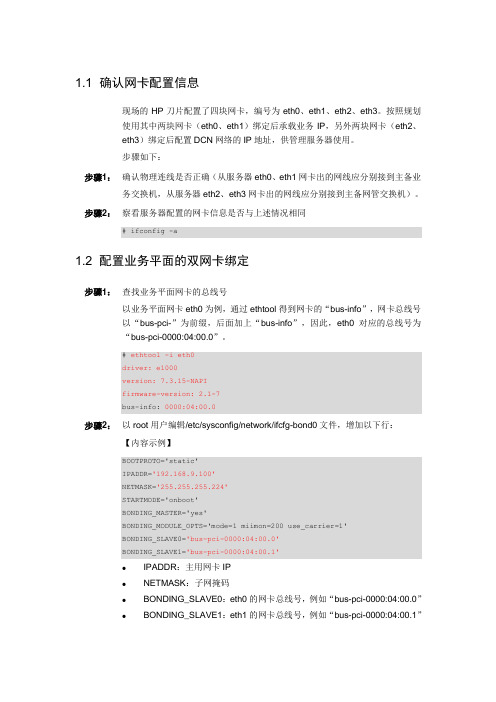
1.1 确认网卡配置信息现场的HP刀片配置了四块网卡,编号为eth0、eth1、eth2、eth3。
按照规划使用其中两块网卡(eth0、eth1)绑定后承载业务IP,另外两块网卡(eth2、eth3)绑定后配置DCN网络的IP地址,供管理服务器使用。
步骤如下:步骤1:确认物理连线是否正确(从服务器eth0、eth1网卡出的网线应分别接到主备业务交换机,从服务器eth2、eth3网卡出的网线应分别接到主备网管交换机)。
步骤2:察看服务器配置的网卡信息是否与上述情况相同# ifconfig -a1.2 配置业务平面的双网卡绑定步骤1:查找业务平面网卡的总线号以业务平面网卡eth0为例,通过ethtool得到网卡的“bus-info”,网卡总线号以“bus-pci-”为前缀,后面加上“bus-info”,因此,eth0对应的总线号为“bus-pci-0000:04:00.0”。
# ethtool -i eth0driver: e1000version: 7.3.15-NAPIfirmware-version: 2.1-7bus-info: 0000:04:00.0步骤2:以root用户编辑/etc/sysconfig/network/ifcfg-bond0文件,增加以下行:【内容示例】BOOTPROTO='static'IPADDR='192.168.9.100'NETMASK='255.255.255.224'STARTMODE='onboot'BONDING_MASTER='yes'BONDING_MODULE_OPTS='mode=1 miimon=200 use_carrier=1'BONDING_SLAVE0='bus-pci-0000:04:00.0'BONDING_SLAVE1='bus-pci-0000:04:00.1'●IPADDR:主用网卡IP●NETMASK:子网掩码●BONDING_SLAVE0:eth0的网卡总线号,例如“bus-pci-0000:04:00.0”●BONDING_SLAVE1:eth1的网卡总线号,例如“bus-pci-0000:04:00.1”【注意】对于做网卡绑定的网卡,比如eth0和eth1,还需要检查/etc/sysconfig/network目录下,有没有对应这个网卡的MAC地址的配置文件,比如eth0的硬件地址是00:18:82:50:6c:6a,则如果该目录下有名称为“ifcfg-eth-id-00:18:82:50:6c:6a”的网卡配置文件,则需要删除,或者移到备份目录中。
详解Suse双网卡绑定步骤

suse-9-Suse Linux下双网卡bondingSuse Linux下双网卡bondingLinux双网卡绑定实现就是使用两块网卡虚拟成为一块网卡,这个聚合起来的设备看起来是一个单独的以太网接口设备,通俗点讲就是两块网卡具有相同的IP地址而并行链接聚合成一个逻辑链路工作。
其实这项技术在Sun和Cisco中早已存在,被称为Trunking和Etherchannel技术,在Linux的2.4.x的内核中也采用这这种技术,被称为bonding.bonding驱动最早来自于Donald Becker的beowulf对kernel2.0的补丁.但是已经有了很大的改进和变化,最早来自于extreme-linux和beowulf的工具已经不适用于现在版本的驱动了。
随着bonding技术的发展,bonding现在已经发展到6种模式,不再是简单的链路聚合模式了.以下是bonding的六种模式介绍,目前主要应用的是前四种模式,尤其是第一种和第二种bonding模式mode=0 (balance-rr)Round-robin policy: Transmit packets in sequential order from the first available slave through the last. This mode provides load balancing and fault tolerance.mode=1 (active-backup)Active-backup policy: Only one slave in the bond is active. A different slave becomes active if, and only if, the active slave fails. The bond's MAC address is externally visible on only one port (network adapter) to avoid confusing the switch. This mode provides fault tolerance. The primary option affects the behavior of this mode.mode=2 (balance-xor)XOR policy: Transmit based on [(source MAC address XOR'd with destination MAC address) modulo slave count]. This selects the same slave for each destination MAC address. This mode provides load balancing and fault tolerance.mode=3 (broadcast)Broadcast policy: transmits everything on all slave interfaces. This mode provides fault tolerance.mode=4 (802.3ad)IEEE 802.3ad Dynamic link aggregation. Creates aggregation groups that share the same speed and duplex settings. Utilizes all slaves in the active aggregator according to the 802.3ad specification.Pre-requisites:1. Ethtool support in the base drivers for retrieving the speed and duplex of each slave.2. A switch that supports IEEE 802.3ad Dynamic link aggregation. Most switches will require some type of configuration to enable 802.3ad mode.mode=5 (balance-tlb)Adaptive transmit load balancing: channel bonding that does not require any special switch support. The outgoing traffic is distributed according to the current load (computed relative to the speed) on each slave. Incoming traffic is received by the current slave. If the receiving slave fails, another slave takes over the MAC address of the failed receiving slave.Prerequisite:Ethtool support in the base drivers for retrieving the speed of each slave.mode=6 (balance-alb)Adaptive load balancing: includes balance-tlb plus receive load balancing (rlb) for IPV4 traffic, and does not require any special switch support. The receive load balancing is achieved by ARP negotiation. The bonding driver intercepts the ARP Replies sent by the local system on their way out and overwrites the source hardware address with the unique hardware address of one of the slaves in the bond such that different peers use different hardware addresses for the server.1) 检查bonding网卡配置文件,配置bonding的两块网卡首先需要激活,也就是查看/etc/sysconfig/network/目录下是否存在物理网卡,物理网卡对应的ifcfg-eth-id-xx:xx:xx:xx:xx:xx文件(其中xx将被设备的MAC地址所代替),每个文件对应一块网卡,如果不存在,通过运行yast生成网卡配置文件ifcfg-eth-id-xx:xx:xx:xx:xx:xx,不需要做任何配置,只需要生成配置文件.例如linux3:/etc/sysconfig/network # ls -al ifcfg-eth-id-00\:19\:c6\:9a\:7b\:9*-rw-r--r-- 1 root root 215 Nov 29 18:15 ifcfg-eth-id-00:19:c6:9a:7b:9a-rw-r--r-- 1 root root 216 Nov 29 18:15 ifcfg-eth-id-00:19:c6:9a:7b:9blinux3:/etc/sysconfig/network #2) 修改第一块bonding网卡(例如eth0)的配置文件,无需配置ip地址和网络掩码,只要确保STARTMODE='off',BOOTPROTO='none',其它可不修改.例如:_nm_name='bus-pci-0000:01:00.0'# 保持原值,注意bus-pci-0000:01:00.0表明eth0,bus-pci-0000:01:00.1表明eth1, # bus-pci-0000:02:00.0表明eth2,bus-pci-0000:01:00.1表明eth3同样的方法修改第二块bonding网卡(例如eth1)的配置文件。
详解Suse双网卡绑定方法(补充图形操作)

在主备交换机网络中可以使用双网卡绑定(而非Bridge方式,否则将出现网络故障),以增加网络设备冗余,以下为本人搜集网上资料(感谢原始资料提供者),并增加本人图形化操作。
1,比较简单的方法将两块Fabric网卡绑定为bond1-------(注:1和0都可以,只是一个序号)# vi /etc/sysconfig/network/ifcfg-bond1BOOTPROTO='static'IPADDR='10.69.16.102'NETMASK='255.255.255.0'STARTMODE='onboot'BONDING_MASTER='yes'BONDING_MODULE_OPTS='mode=1 miimon=200'BONDING_SLAVE0='eth1'BONDING_SLAVE1='eth2'删掉原来的网卡配置文件,重启网络服务cd /etc/sysconfig/network/rm ifcfg-eth1rm ifcfg-eth2rcnetwork restart使用ifconfig命令检查网卡绑定是否成功。
如果已经启用bond0的IP地址,而且原来的两个网卡没有附着IP,而且mac地址一致,则说明绑定成功。
2,比较正规的方法步骤 1 进入到网络配置目录下:# cd /etc/sysconfig/network# vi ifcfg-bond0在ifcfg-bond0配置文件中添加如下内容。
#suse 9 kernel 2.6 ifcfg-bond0BOOTPROTO='static'device='bond0'IPADDR='10.71.122.13'NETMASK='255.255.255.0'NETWORK='10.71.122.0'BROADCAST='10.71.122.255'STARTMODE='onboot'BONDING_MASTER='yes'BONDING_MODULE_OPTS='mode=1 miimon=200'BONDING_SLAVE0='eth0'BONDING_SLAVE2='eth1'步骤 3 配置完成,保存该文件并退出。
suse双网卡

1、使用yast工具配置第一块网卡,此时在/etc/sysconfig/network下将生成一个配置文件(例如:ifcfg-eth-xx:xx:xx:xx:xx:xx)2、cp /etc/sysconfig/network/ifcfg-eth-xx:xx:xx:xx:xx:xx /etc/sysconfig/network/ifcfg-bond03、编辑ifcfg-bond0文件:加入如下几行:BONDING_SLAVE_0='eth0'BONDING_SLAVE_1='eth1'BONDING_MASTER=yesBONDING_MODULE_OPTS=修改后的ifcfg-bond0文件如下:BOOTPROTO='static'BROADCAST='192.168.23.255'IPADDR='192.168.23.6'MTU=''NETMASK='255.255.255.0'NETWORK='192.168.23.0'REMOTE_IPADDR=''STARTMODE='onboot'UNIQUE='WMHV.+EMLITqy0YF'BONDING_MASTER=yesBONDING_SLAVE_0='eth0'BONDING_SLAVE_1='eth1'BONDING_MODULE_OPTS='miimon=100 mode=1 use_carrier=0' --注:mode=1为网卡主备用,mode=0为负荷分担。
4、删除/etc/sysconfig/network下的已经绑定的网卡的配置文件(如:ifcfg-eth-xx:xx:xx:xx:xx:xx)5、使用rcnetwork restart重起服务6、使用ifconfig -a 命令查看bond0上是否已经有IP,而eth0和eth1上则没有IP地址。
SUSE 11绑定双网卡的方法

SUSE 11绑定双网卡的方法检查准备bonding网卡配置文件,也就是查看/etc/sysconfig/network/目录下是否存在物理网卡。
atca21wap11:/etc/sysconfig/network # ls -l|grepifcfg-rw-r--r-- 1 root root 191 Jan 12 14:55 ifcfg-eth0-rw-r--r-- 1 root root 192 Jan 12 14:55 ifcfg-eth1-rw-r--r-- 1 root root 181 Nov 11 19:58 ifcfg-eth2-rw-r--r-- 1 root root 181 Nov 11 19:58 ifcfg-eth3通过以上文件无法识别网卡名对应的物理网卡地址(MAC地址),其网卡名eth*对应的实际地址可通过文件/etc/udev/rules.d/70-persistent-net.rules查看和编辑修改:atca21wap11:/etc/udev/rules.d # cat /etc/udev/rules.d/70-persistent-net.rules# This file was automatically generated by the /lib/udev/write_net_rules# program run by the persistent-net-generator.rules rules file.## You can modify it,as long as you keep each rule on a single line.# PCI device 0x8086:0x1060 (e1000e)# PCI device 0x8086:0x1060 (e1000e)# PCI device 0x8086:0x105e (e1000e)# PCI device 0x8086:0x105e (e1000e)# This file was automatically generated by the /lib/udev/write_net_rules# program run by the persistent-net-generator.rules rules file.## You can modify it,as long as you keep each rule on a single line.# PCI device 0x8086:0x1060 (e1000e)# PCI device 0x8086:0x1060 (e1000e)# PCI device 0x8086:0x105e (e1000e)# PCI device 0x8086:0x105e (e1000e)SUBSYSTEM=="net", ACTION=="add", DRIVERS=="?*", ATTR{address}=="00:19:c6:9b:93:d2", ATTR{type}=="1", KERNEL=="eth*", NAME="eth2"SUBSYSTEM=="net", ACTION=="add", DRIVERS=="?*", ATTR{address}=="00:19:c6:9b:93:d3", ATTR{type}=="1", KERNEL=="eth*", NAME="eth3"SUBSYSTEM=="net", ACTION=="add", DRIVERS=="?*", ATTR{address}=="00:19:c6:9b:93:d0", ATTR{type}=="1", KERNEL=="eth*", NAME="eth0"SUBSYSTEM=="net", ACTION=="add", DRIVERS=="?*", ATTR{address}=="00:19:c6:9b:93:d1", ATTR{type}=="1", KERNEL=="eth*", NAME="eth1"atca21wap11:/etc/udev/rules.d #2)修改第一块bonding网卡(例如eth0)的配置文件,无需配置ip地址和网络掩码,只要确保STARTMODE='off', BOOTPROTO='none',其它可不修改。
- 1、下载文档前请自行甄别文档内容的完整性,平台不提供额外的编辑、内容补充、找答案等附加服务。
- 2、"仅部分预览"的文档,不可在线预览部分如存在完整性等问题,可反馈申请退款(可完整预览的文档不适用该条件!)。
- 3、如文档侵犯您的权益,请联系客服反馈,我们会尽快为您处理(人工客服工作时间:9:00-18:30)。
SUSE 11双网卡绑定测试SOP
SUSE 11配置Bonding,这里使用两张网卡eth2 eth3进行,配置的方法跟Renhat区别很大。
1:首先安装网卡驱动,安装完后重启系统
2:配置虚拟网络接口bond0:
#cd /etc/sysconfig/network/
#vi ifcfg-bond0 查看虚拟网口:bond0然后输入如下内容并保存退出:
①:mode=0表示负载均衡方式,两块网卡都工作。
Mode=1表示冗余方式,网卡只有一个工作,一个出问题后才启用另外的网卡。
②:miimon是链路检测的时间间隔,miimon=100意识是每100毫秒检测网卡和交换机之间是否连通,如不通则使用另外的链路。
2:
配置eth2和eth3
#viIfcfg-eth2
DEVICE='eth2'
USERCTL=NO
ONBOOT=yes
MASTER=bond0
SLAVE=yes
BOOTPROTO='static'
STARTMODE='onboot
保存该文件并退出。
'
创建ifcfg-eth3配置文件:
#viifcfg-eth3
DEVICE='eth3'
USERCTL=NO
ONBOOT=yes
MASTER=bond0
SLAVE=yes
BOOTPROTO='static'
STARTMODE='onboot'
保存并退出该文件
3:
重启网络服务,使配置生效:
输入命令:rcnetwork restart
绑定成功后,eth2和eth3显示的ID会跟bond0一样4:
验证配置:
#cat /proc/net/bonding/bond0
负载均衡模式成功,用另外一台电脑ping双网卡绑定主机时,不管拔掉哪跟网线,另外一网口还会继续工作。
网络性能测试软件为iperf,测试接收率和发送率,低于1G的算不正常.
期望值:
1. 网络性能测试过程中没有中断及报错并能保证测试完成
2. 查看system log: vim /var/log/message 里面没有报错并能查看关于网卡的信息,例如“Network Adapter Link Down”表明网卡绑定测试时主网卡断开,次网卡变为主网卡的信息。
